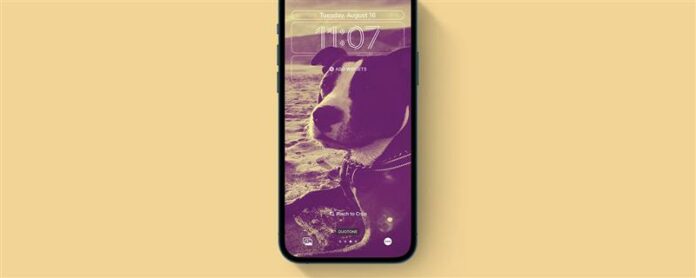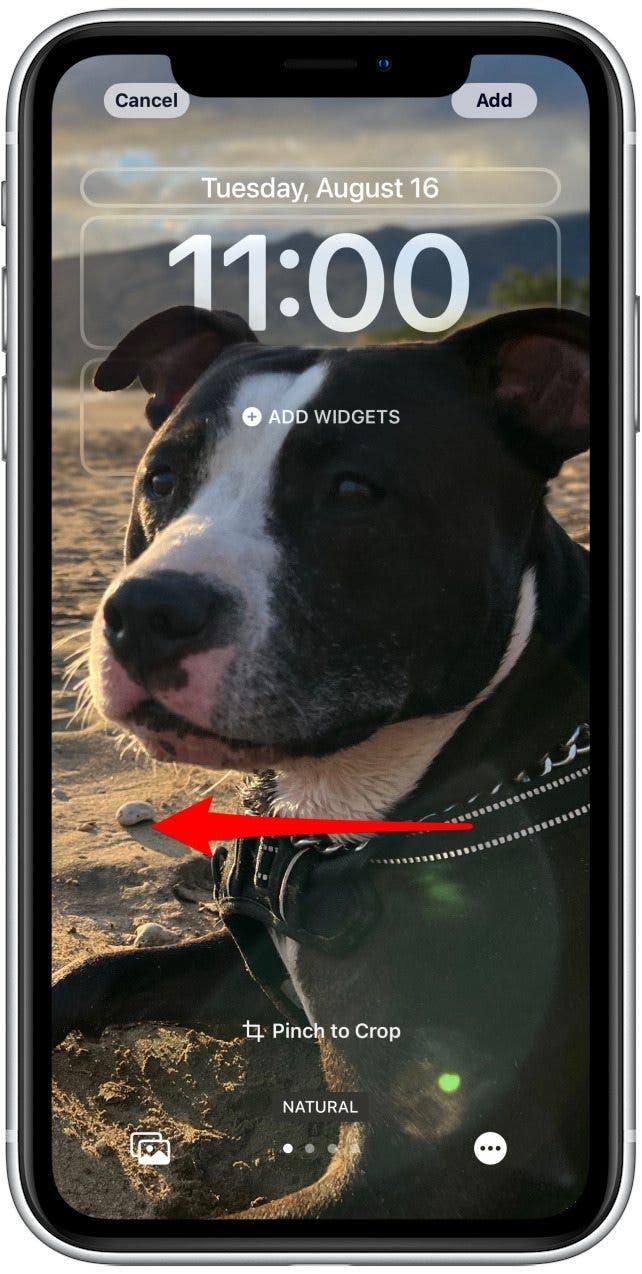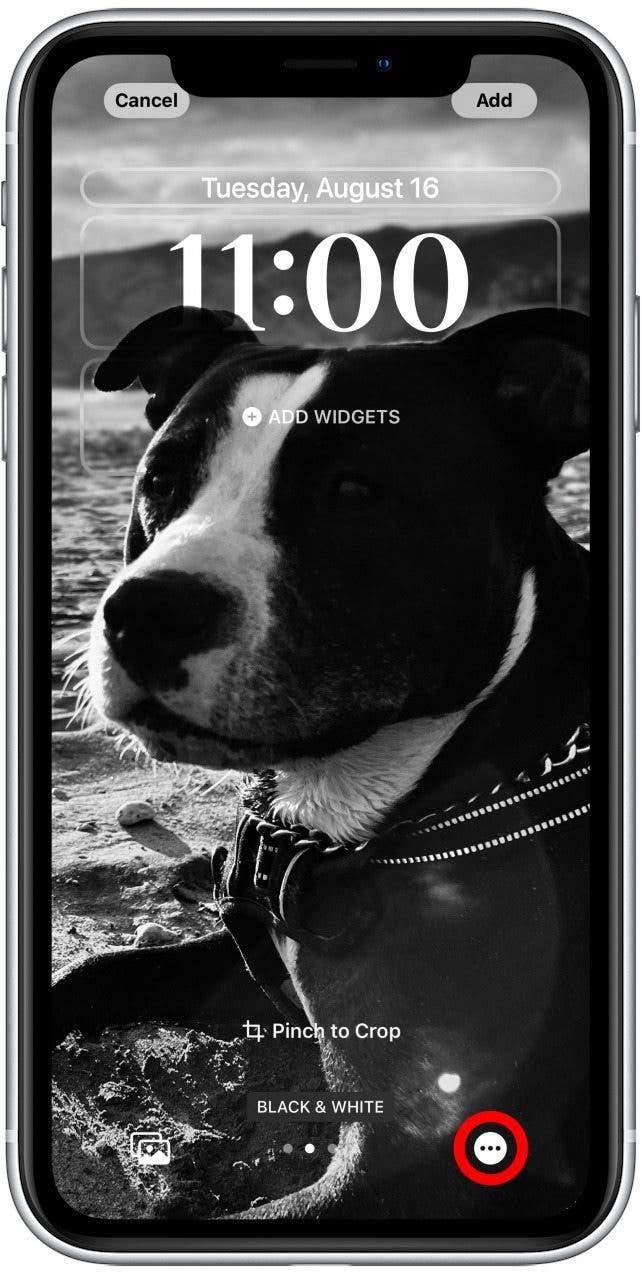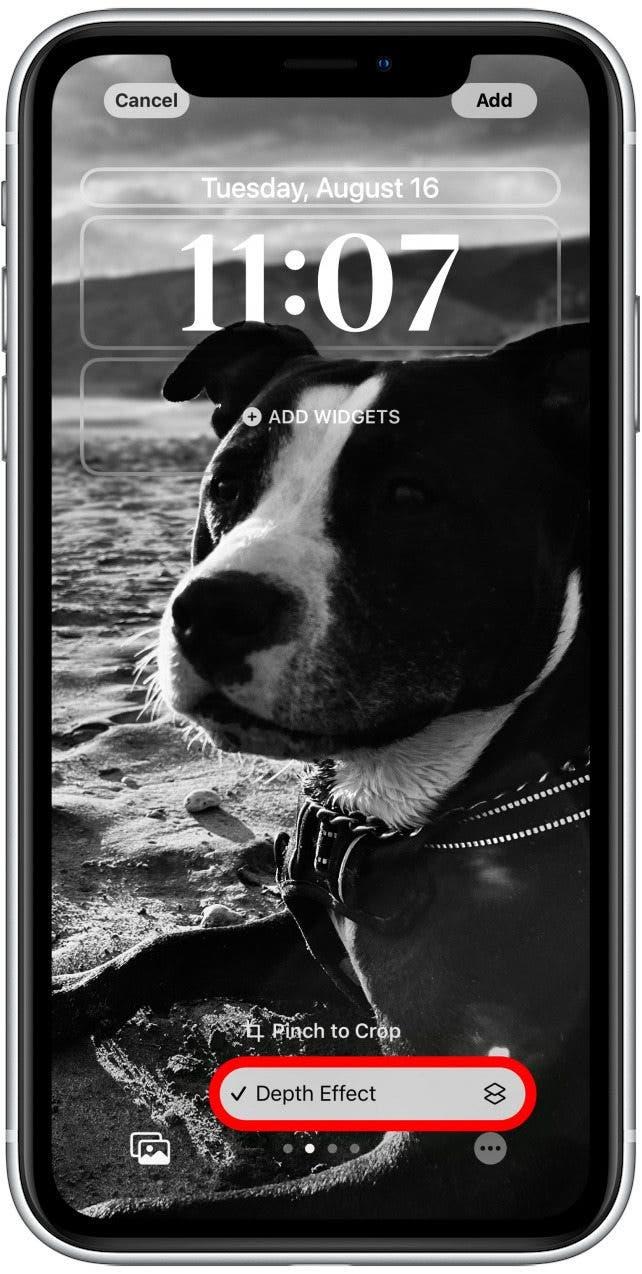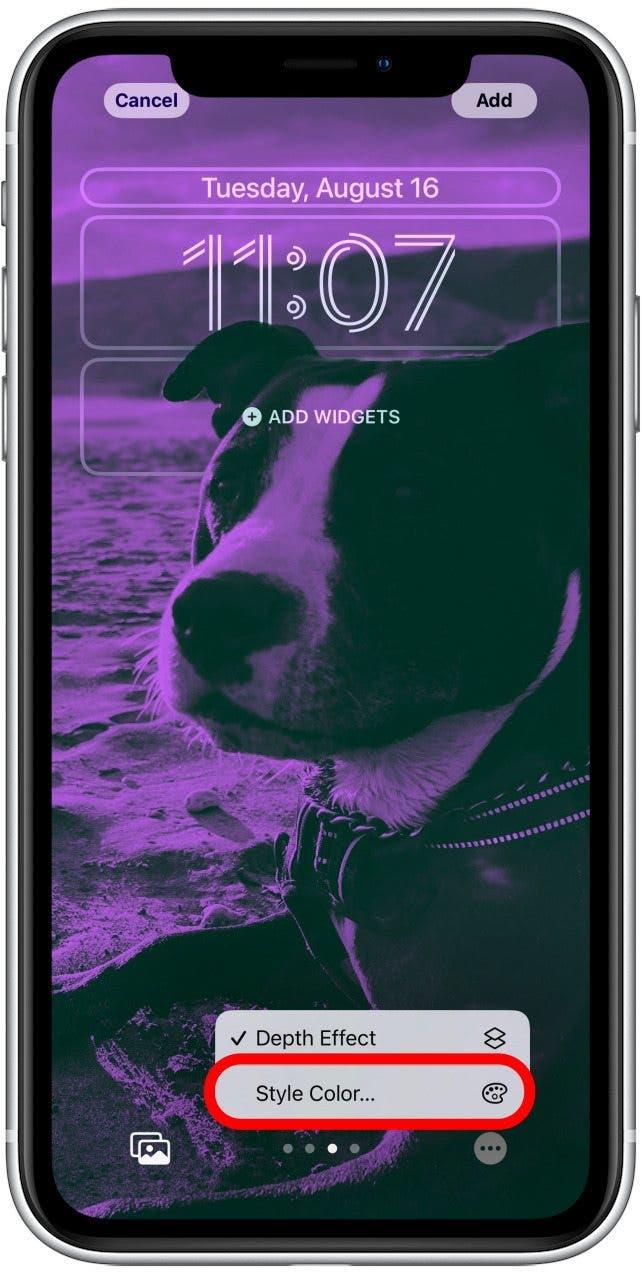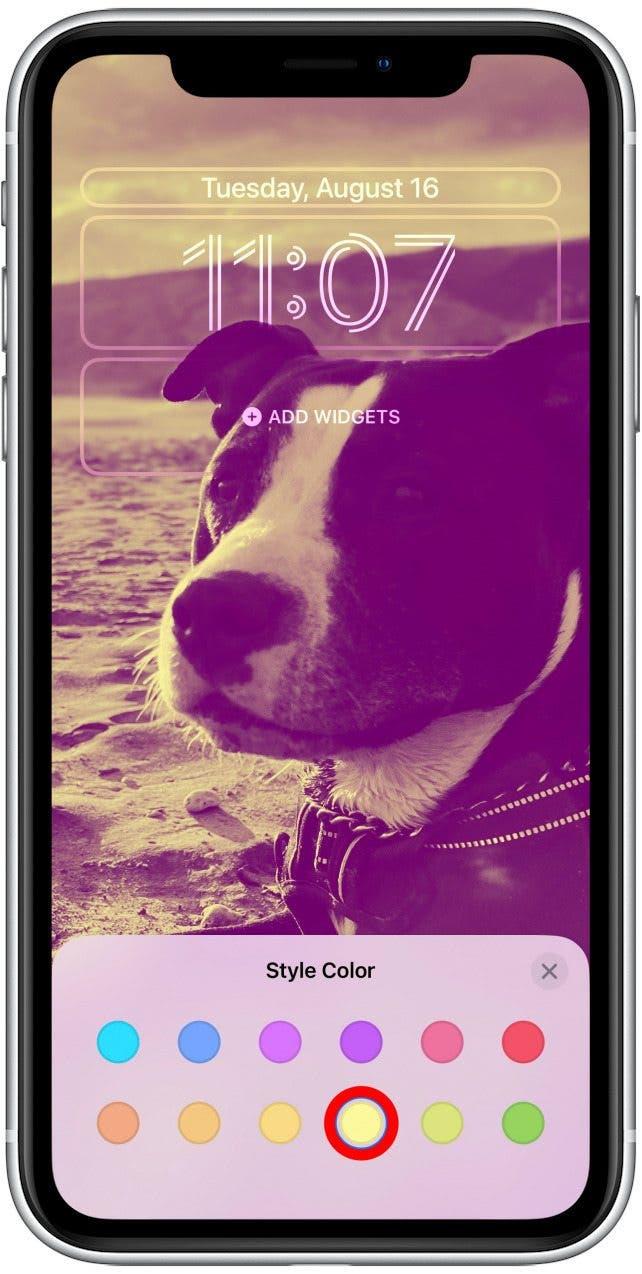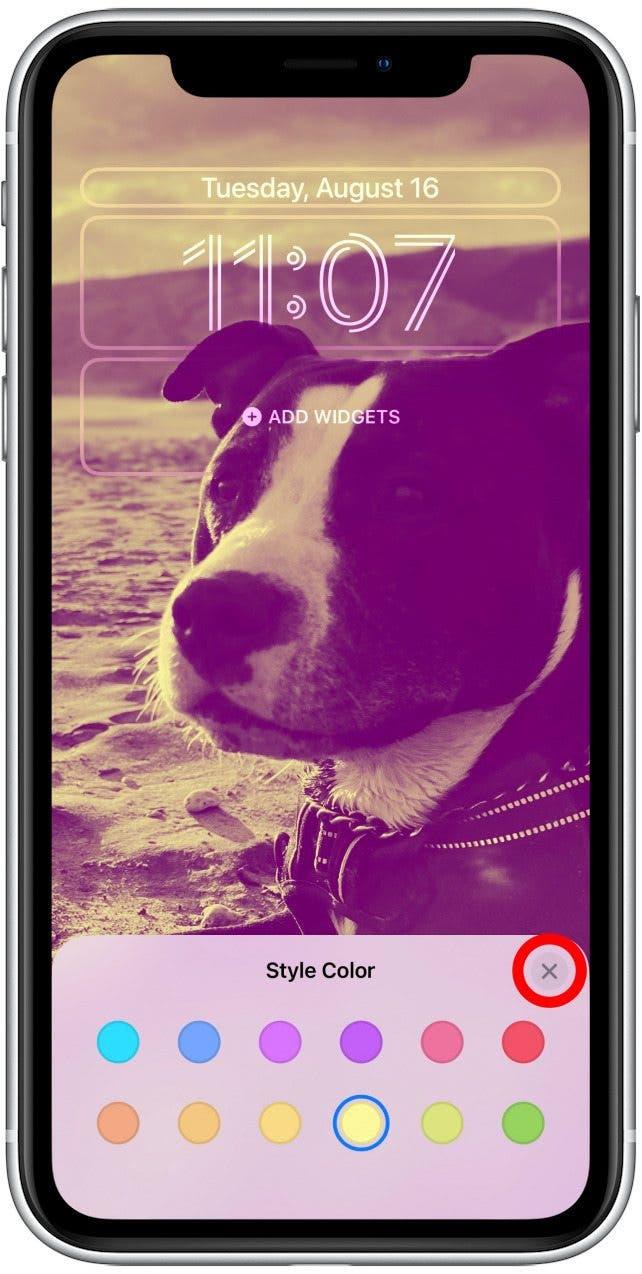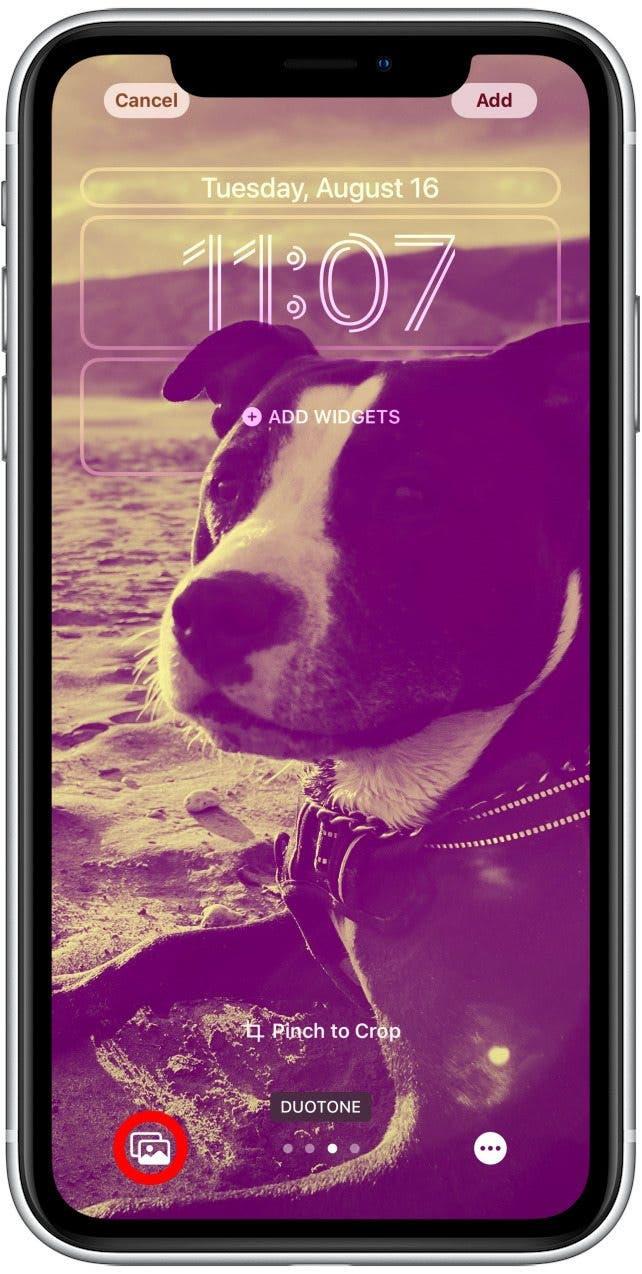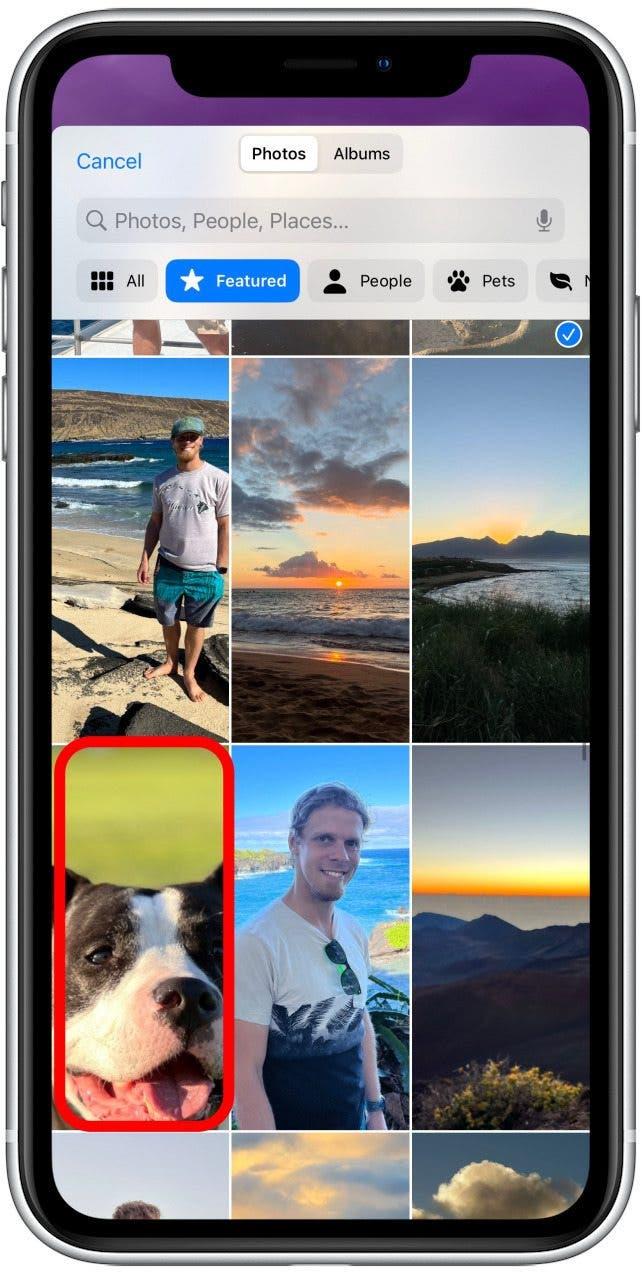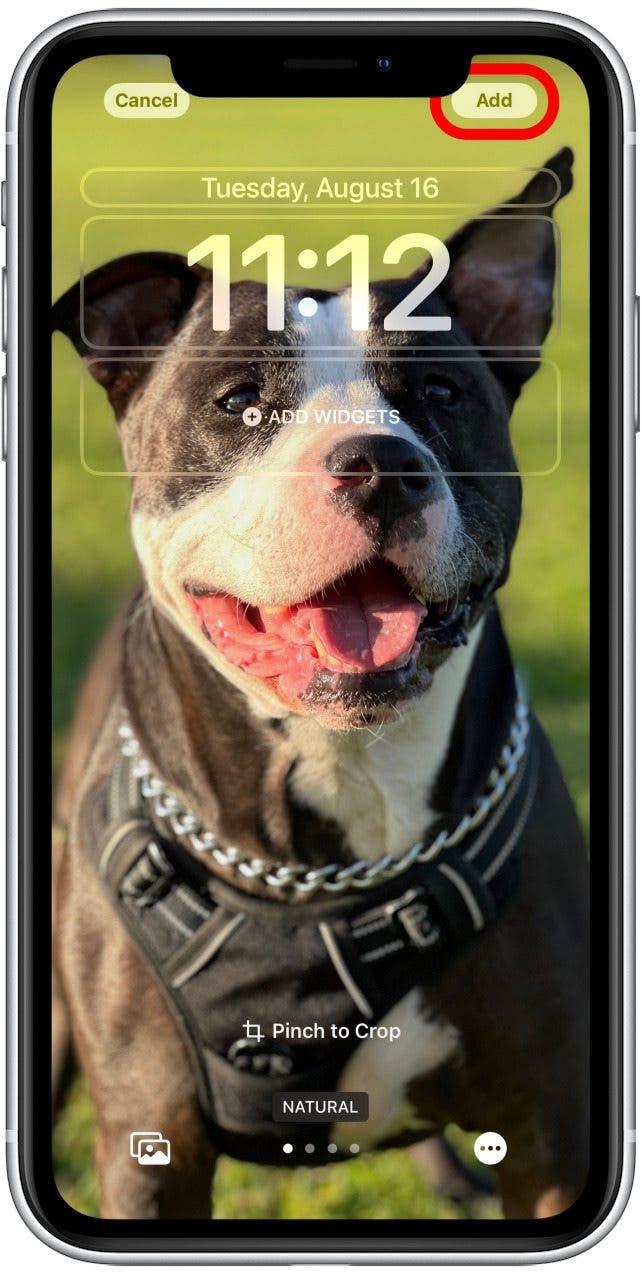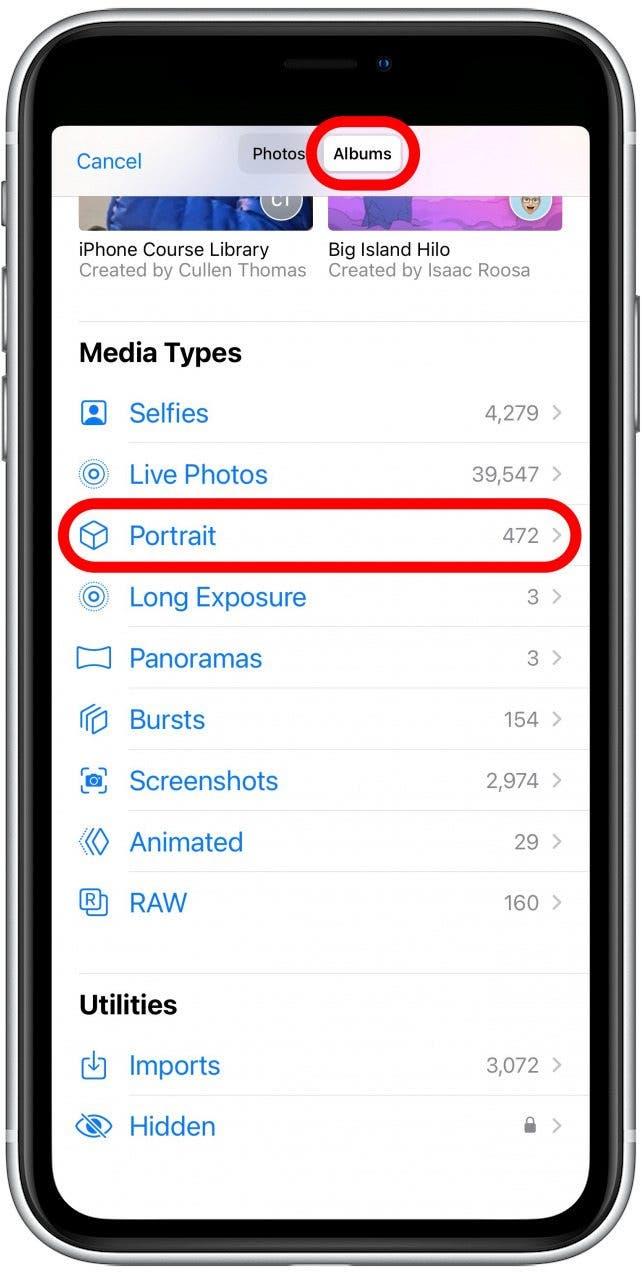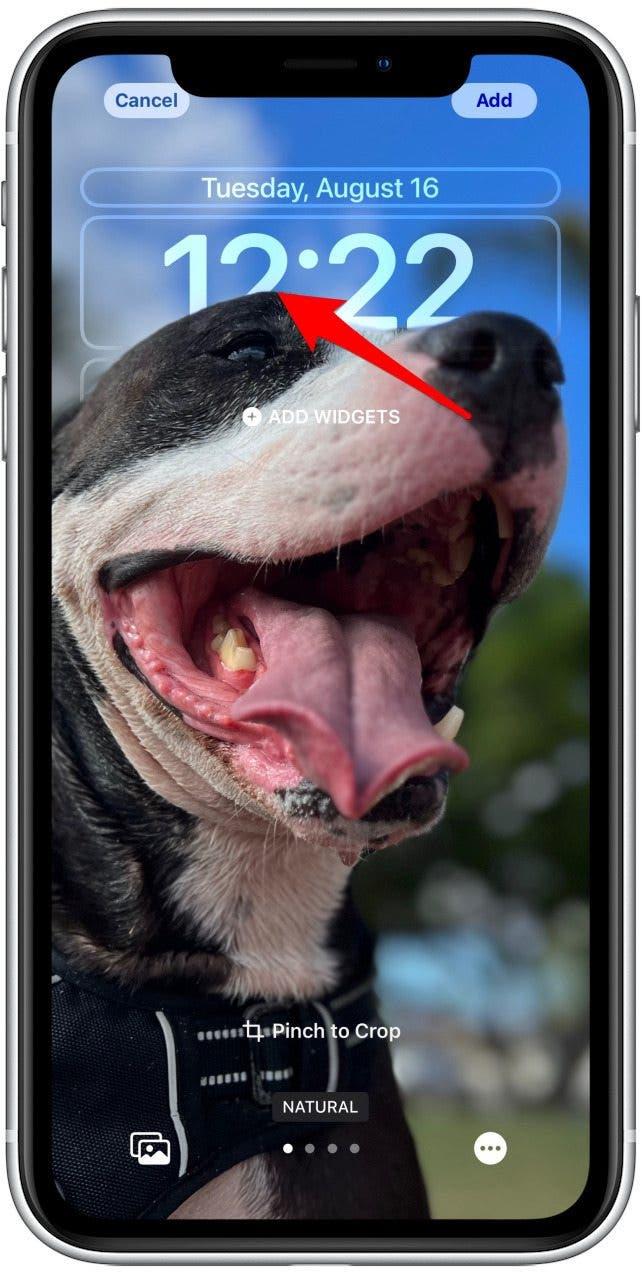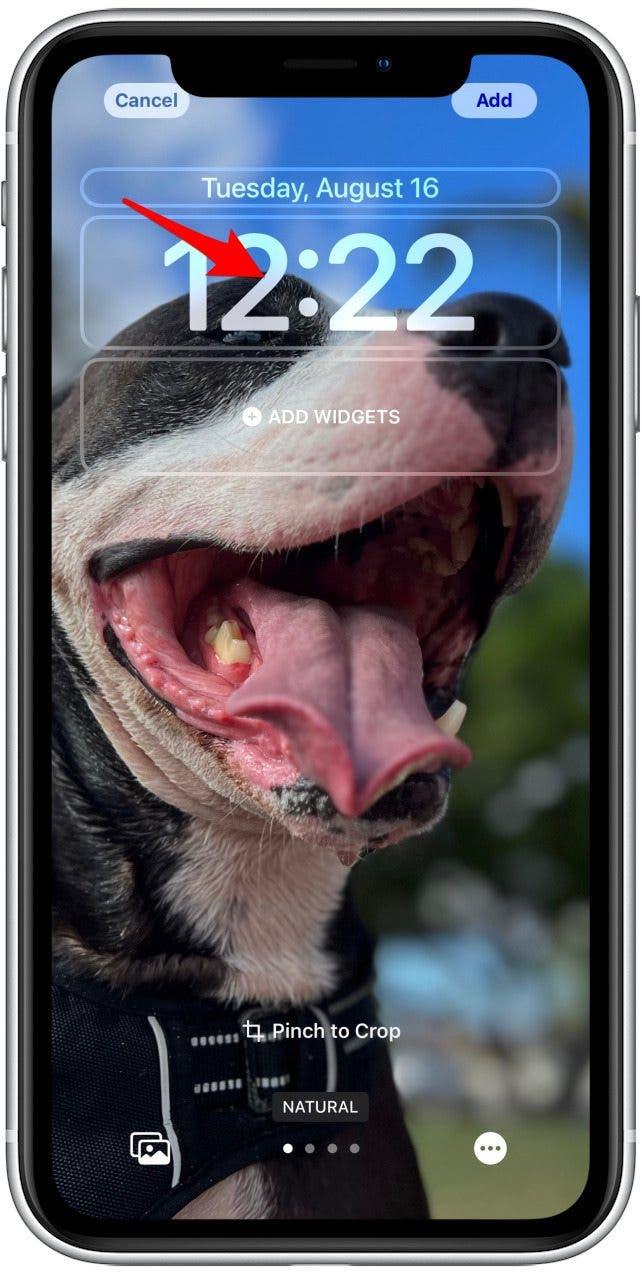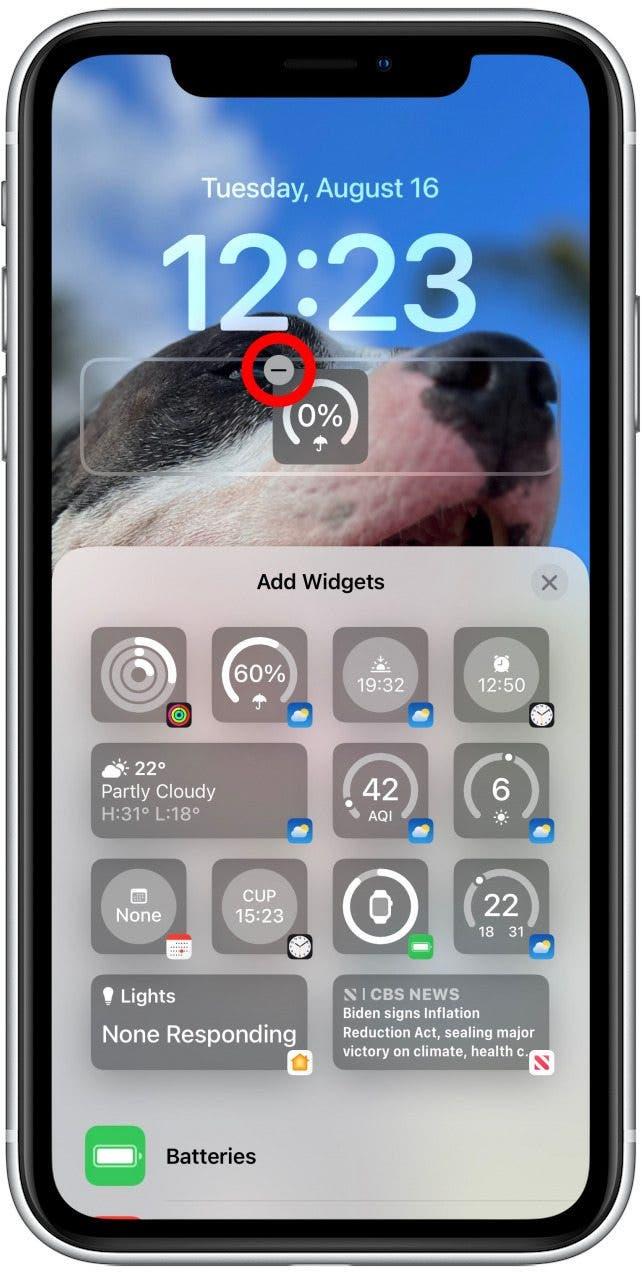Stejně jako mnoho lidí jste pravděpodobně použili svou oblíbenou fotografii jako zámkovou obrazovku. No, iOS 16 vytvořila vytvoření obrazovky zámku fotografií ještě zábavnější. Nyní můžete na své oblíbené fotografie přidat různé styly a efekty, aby vaše obrazovka zámku fotografií vynikla. Pojďme zjistit, jak tyto styly přidat na obrazovku zámku fotografií.
Související článek: jak rozmazat obrázek nebo část obrázku na iPhone (2022)
Jak aplikovat styly na obrazovku zámku fotografií
Před dokončením těchto kroků se ujistěte, že jste si přečetli náš článek o jak vytvářet obrazovky zámku fotografií < /A>. Použití stylů na obrazovku zámku fotografií vám umožní přidat na vaši fotografii skvělé efekty. Například vícevrstvá obrazovka zámku efektů fotografií lze porovnat s portréty Apple Watch Face, kterou můžete znát, pokud máte Apple Watch. Je to proto, že obě zařízení vám umožňují vybrat fotografii portrétu, kterou lze vrstvit s časem před nebo za předmětem fotografie.
Mějte na paměti, že můžete vyzkoušet pouze následující kroky s iOS 16, které budou k dispozici po oznámení iPhone 7. září. V opačném případě si můžete stáhnout bezplatná veřejná beta Na vašem iPhone.
- První věc, kterou byste měli udělat s obrazovkami zámků fotografií, je přitisknutí prstů pro oříznutí fotografie. Funguje to stejně jako přiblížení a ven. Můžete také použít dva prsty k přetažení fotografie do požadované polohy. V závislosti na vaší fotografii můžete být schopni použít efekt hloubky, což z nich je součástí předmětu fotografie částečně pokrývá čas. Pokud máte nějaké problémy, naleznete v části Odstraňování problémů.

- Výchozí hodnota je Natural , přejetím doleva, abyste viděli vaši fotografii v černobílé .

- Klepnutím na tři tečky na přirozeném nebo černé a bílé vám umožní přepínat hloubku na zapnutí nebo vypnutí.

- Pokud je zkontrolován hloubkový efekt , budete moci vytvořit vícevrstvý fotografický efekt, který položí část fotografie před časem. Pokud není zkontrolována, vaše fotografie zůstane za časem. Mějte na paměti, že fotografie musí být dokonale umístěna, aby to fungovalo.

- Pokud přejedete přejetím na duotone nebo color Wash , klepnutí na tři tečky vám umožní vybrat barvu stylu, kromě toho, že se hloubka otočení hloubky zapne nebo vypne.

- Stačí klepnout na jednu z 12 barev a vyberte si preferovaný tón. Můžete si vybrat pouze jeden; Druhý tón bude vždy černý.

- Klepněte na x Když jste spokojeni s výběrem barev.

- Nakonec, pokud se rozhodnete, že chcete vybrat jinou fotografii, můžete klepnout na ikonu fotografie vlevo dole.

- Zde můžete posouvat a hledat fotografie, zadat dotaz vyhledávání do vyhledávacího řádku nebo procházet ve svých albech. Klepněte na fotografii, kterou chcete použít.

- Klepněte na Přidat Když jste dokončili přizpůsobení nové obrazovky zámku fotografií!

Odstraňování problémů s efektem hloubky
Zde je, co dělat, pokud narazíte na problém s použitím hloubkového efektu na obrazovce zámku iOS 16.
- Mnoho nových uživatelů iOS 16 se snaží dosáhnout požadované vrstvené obrazovky Foto Lock. Při vytváření vrstvené obrazovky zámku fotografií je důležité vybrat fotografii portrétního režimu, protože mezi pozadím a subjektem musí dojít k hloubkovému rozlišení. Nejlepší způsob, jak se ujistit, že používáte správnou fotografii, je klepnout na alba a vybrat portrét , abyste viděli svůj výběr fotografií portrétního režimu.

- Dalším důležitým krokem je najít fotografii, kde se horní část vašeho předmětu může zabývat částí času, jinak není nic, co by se mohlo překrývat a nebudete mít požadovaný účinek.

- Při umístění obrázku sevřením prstů přiblížení nebo ven se ujistěte, že horní část subjektu zůstává pod spodní polovinou času. Pokud to uděláte příliš velké, nepřekrývá se a objeví se za časem.

- Nakonec se ujistěte, že nemáte žádné widgety pod časem. Stále můžete mít widget nad časem, ale smazat veškeré widgety pod ním.

- Pokud jste postupovali podle všech výše uvedených kroků a stále to nefunguje, dvakrát zkontrolujte, že máte povolený efekt hloubky.
Pokud žádný z těchto kroků nepomohl, možná budete chtít vyzkoušet restartování telefonu. Možná budete chtít zkontrolovat, zda jsou k dispozici nějaké aktualizace softwaru, protože tyto opraví známé chyby, které by mohly tuto chybu způsobit.